MicroStrategy ONE
SAP ECC 커넥터를 사용하여 데이터 가져오기
인증을 완료하고연결됨 SAP ECC로의 경우 SAP ECC에서 데이터를 가져올 수 있습니다. CDS 보기MicroStrategy .
SAP ECC 커넥터는 실시간 연결 모드를 지원하지 않습니다.
-
데이터 소스에서 연결을 클릭합니다.
선택한 연결의 테이블이 엔티티 아래에 표시됩니다.
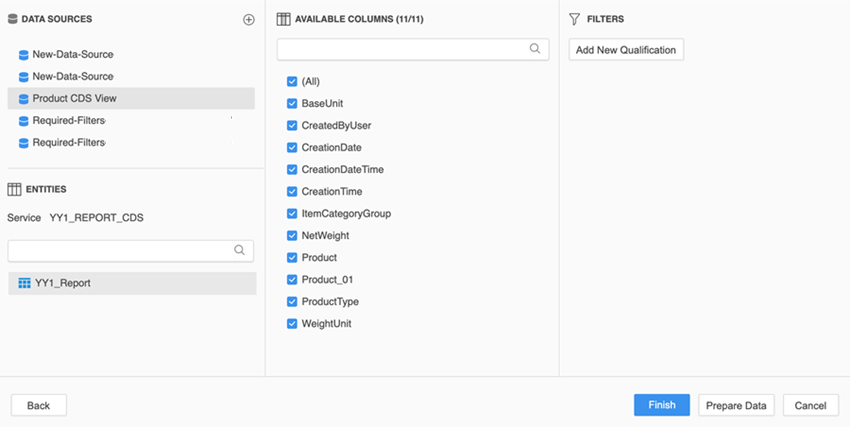
- 서비스 카탈로그를 사용하여 서비스 목록에서 선택합니다. 방법 알아보기서비스 카탈로그 액세스 .
-
엔티티 검색 상자에 테이블 이름을 입력하여 특정 테이블을 검색합니다.
엔티티 세트는 테이블로 처리되며 엔티티 창에 표시됩니다.
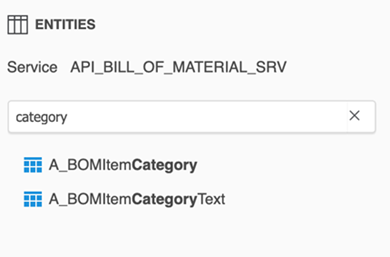
-
테이블을 선택합니다.
테이블을 선택하면 기본적으로 모든 열이 선택됩니다.
- 사용 가능한 열에서 검색 상자를 사용하여 특정 열을 검색합니다.
-
가져오려는 열 근처의 확인란을 선택합니다. 여러 열을 선택할 수 있습니다.

다른 데이터 소스 또는 테이블을 선택하는 경우 커넥터에서 다음 경고가 발생하고 선택 항목이 삭제됩니다.
.
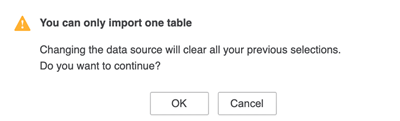
- 을(를) 클릭하여 필터를 추가할 수 있습니다. 새 제한 추가 . 방법 알아보기필터 제한 생성 .
- 데이터를 랭글하거나 모델링하려면데이터 준비 .
-
데이터 가져오기에 여러 테이블을 추가할 수 있습니다.
- 데이터 준비를 클릭합니다.
- 미리 보기 대화 상자에서 을(를) 클릭합니다. 새 테이블 추가 .
-
데이터 소스를 선택하십시오. 예를 들어, SAP ECC커넥터입니다.
다른 소스 추가에 대한 자세한 내용은 을(를) 참조하십시오. 테이블을 선택하여 데이터베이스, 하두프 또는 Google Big Query에서 데이터를 가져오는 방법 .
- 테이블, 열을 선택하고 필터를 추가하고 추가를 클릭합니다. 미리 보기 대화 상자에서 추가된 데이터를 볼 수 있습니다.
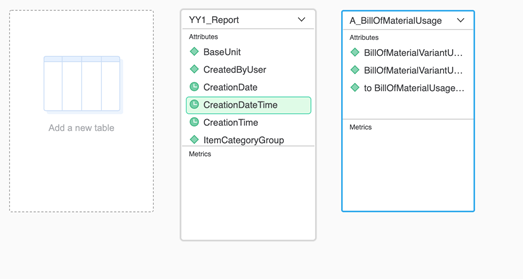
- 완료를 클릭합니다.
- 에서다른 이름으로 저장대화 상자에서 위치를 선택하고 이름을 입력합니다.
-
저장을 클릭합니다.
게시된 큐브를 사용하여 대시보드를 만들 수 있습니다.
다음 ECC 쿼리가 지원됩니다.
- 변수가 있는 쿼리
- 상위 N개 및 하위 N개가 포함된 쿼리
대체 경로 변수가 포함된 쿼리는 지원되지 않습니다.
